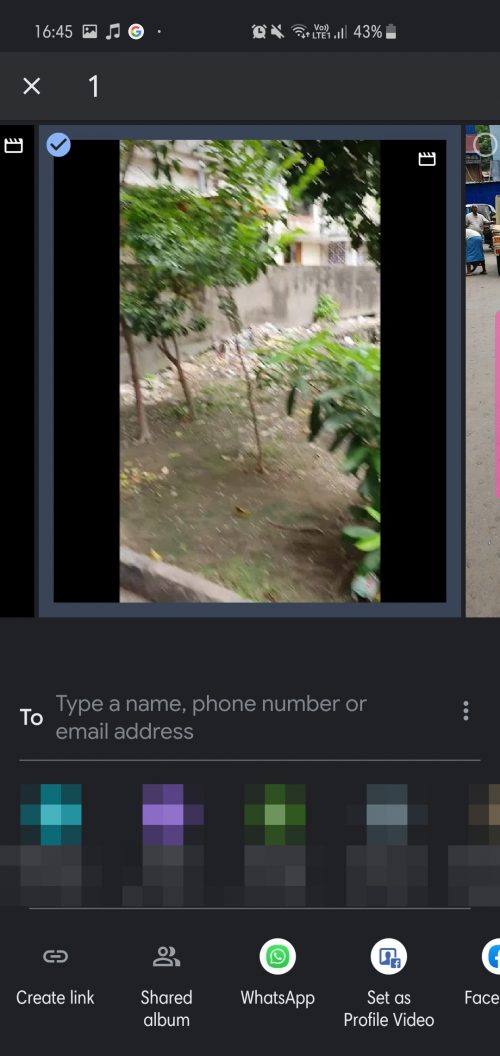Probablemente ya esté familiarizado con la instalación de almacenamiento de fotos ilimitado de Google Photos (si sus fotos no superan los 16 megapíxeles), pero la excelencia de la aplicación va mucho más allá de su naturaleza rentable. Además de ofrecer un montón de prácticas opciones de edición de fotos, también le brinda algunas funciones ingeniosas de edición de video.
En esta sección, revisaremos cada rincón y esquina del editor de video de Google Photos y lo desglosaremos por usted.
Cómo recortar un video en Google Photos
Paso 1. Asegúrese de tener la aplicación Google Photos en funcionamiento.
Paso 2. Abra la aplicación y vaya a Álbumes.
Paso 3. Toque en Videos.
Paso 4. Abra el video que desea editar y toque el editar icono.
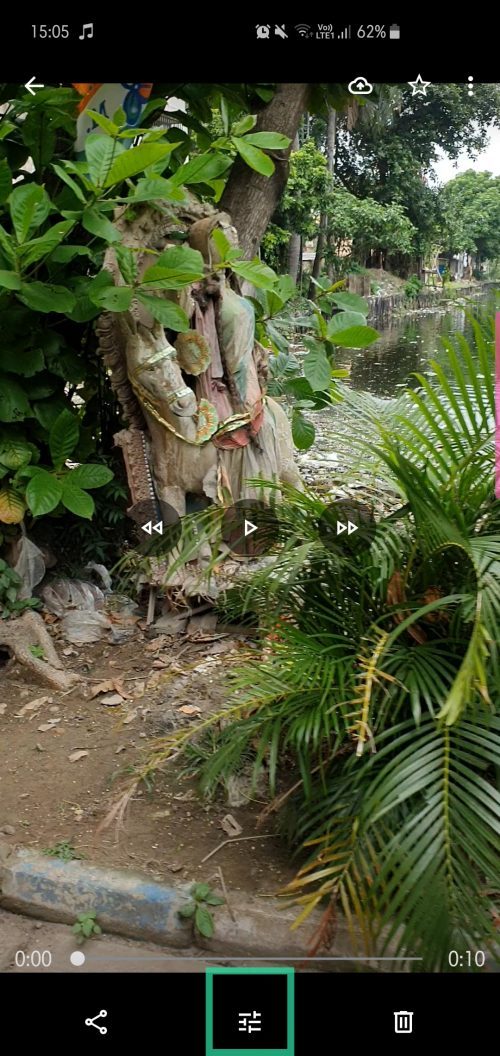
Paso 5. Ajuste los controles deslizantes al principio y al final del fotograma del video para cortar una sección específica del video.
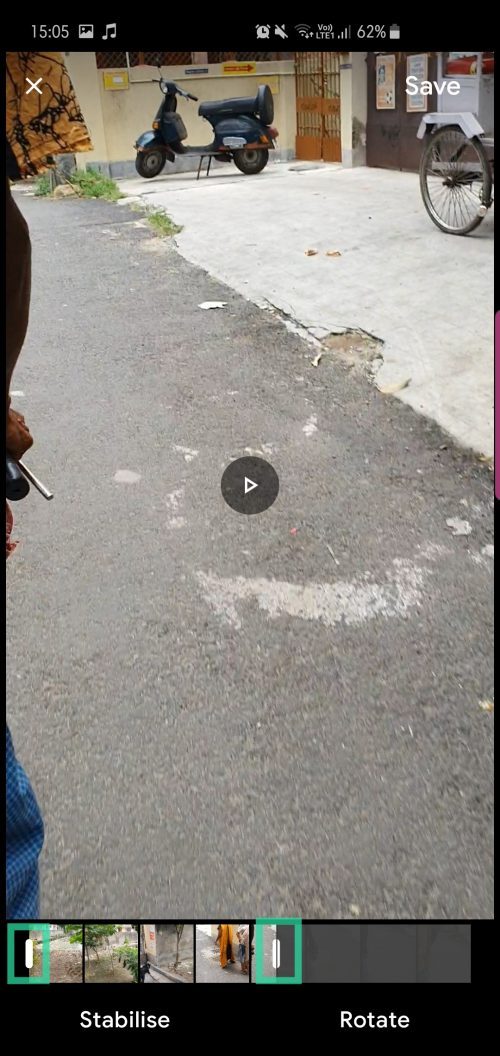
Paso 6. Toque Salvar.
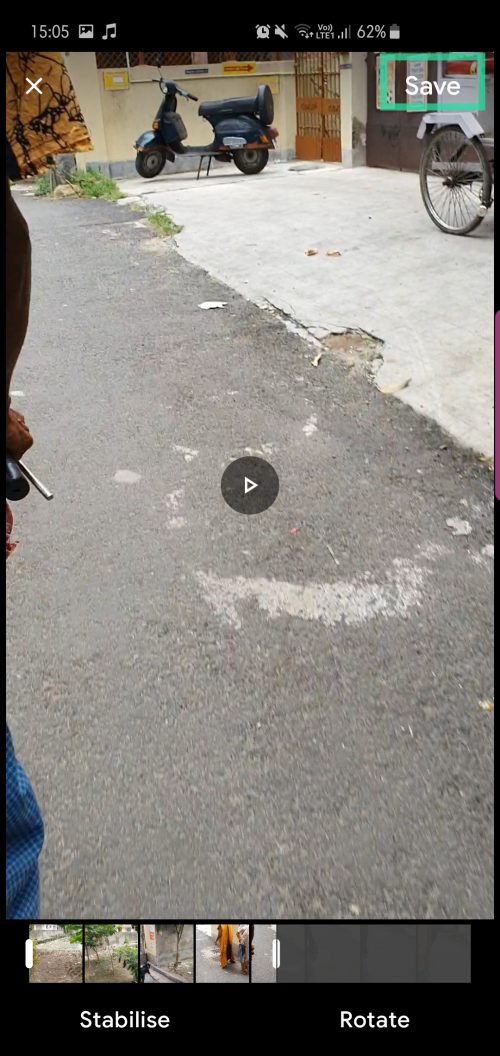
Cómo estabilizar un video en Google Photos
Paso 1. Asegúrese de tener la aplicación Google Photos en funcionamiento.
Paso 2. Abra la aplicación y vaya a Álbumes.
Paso 3. Toque en Videos.
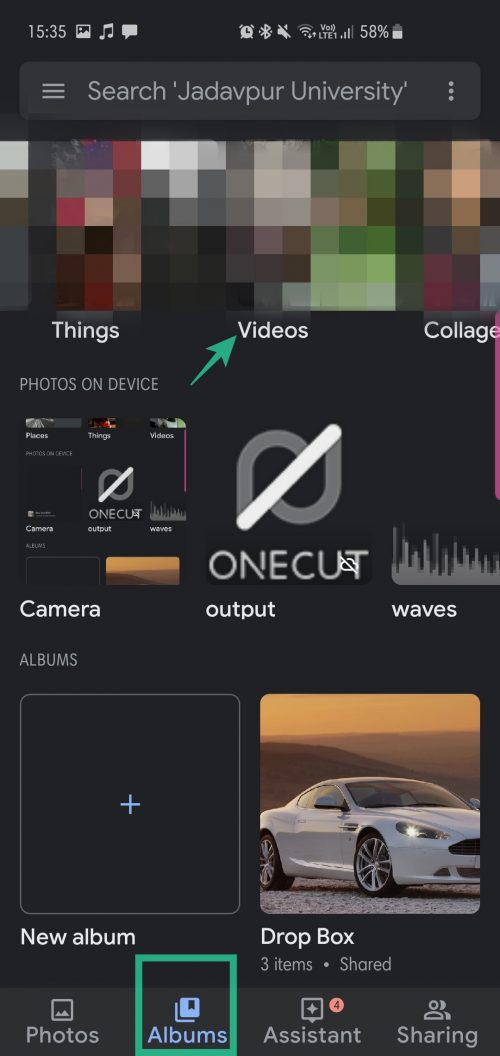
Paso 4. Abra el video que desea editar y toque el editar icono.
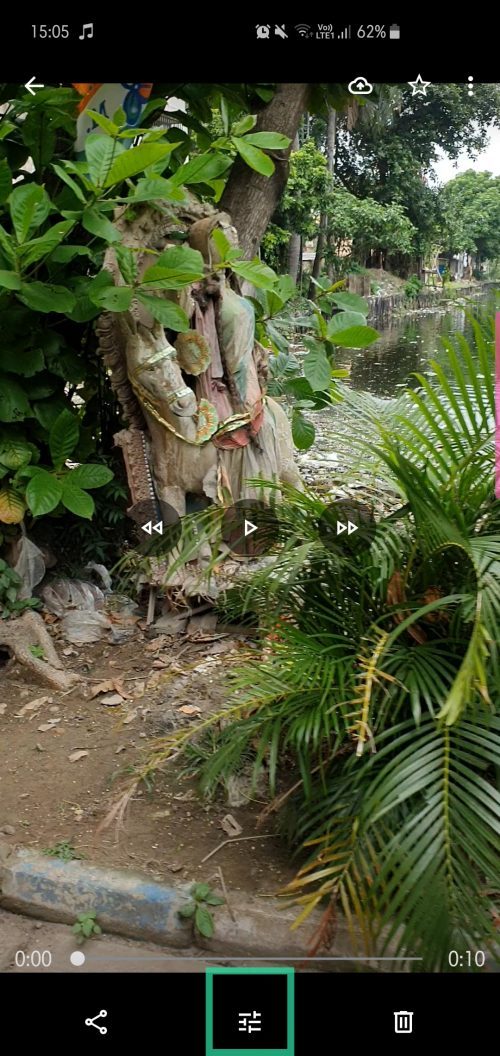
Paso 5. Toque en Estabilizar.
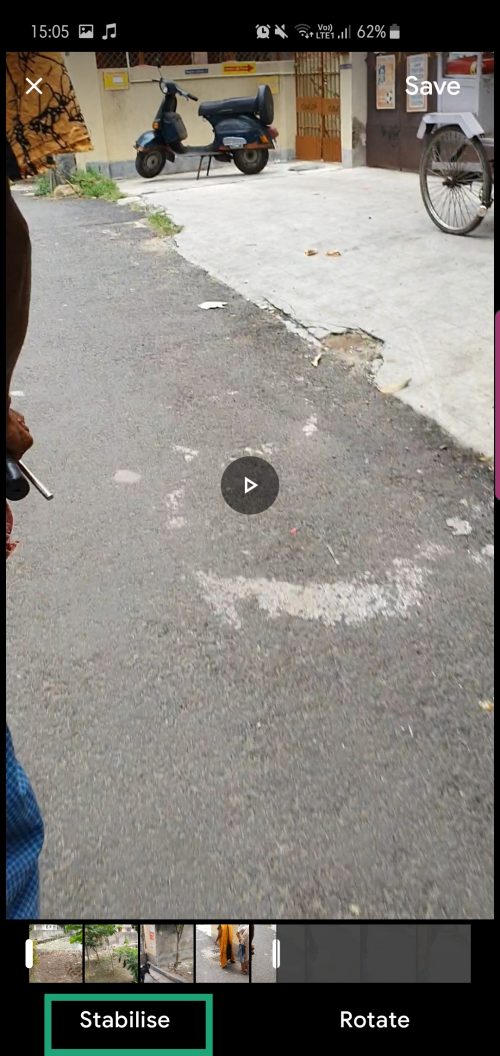
Paso 6. Después de que se muestre Estabilizado, grifo Salvar.
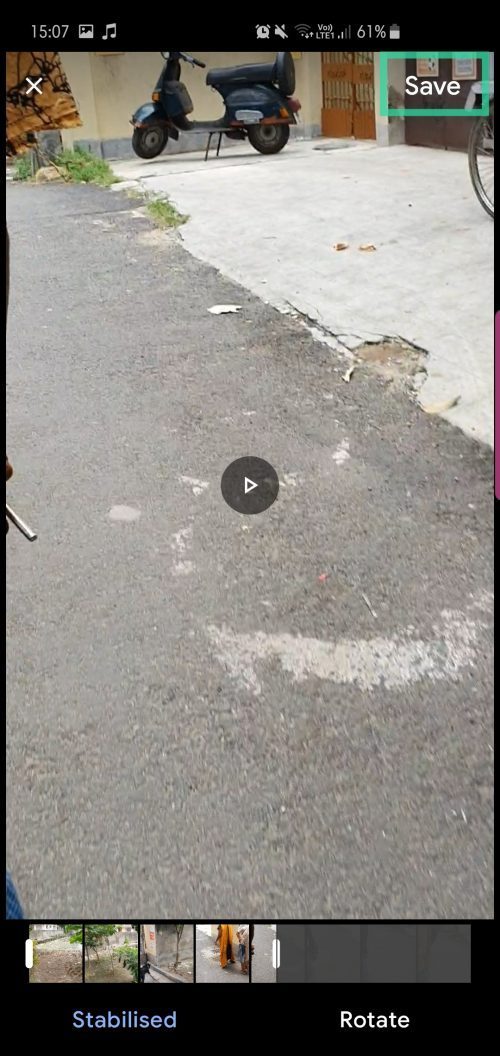
Cómo rotar tus videos en Google Photos
Paso 1. Asegúrese de tener la aplicación Google Photos en funcionamiento.
Paso 2. Abra la aplicación y vaya a Álbumes.
Paso 3. Toque en Videos.
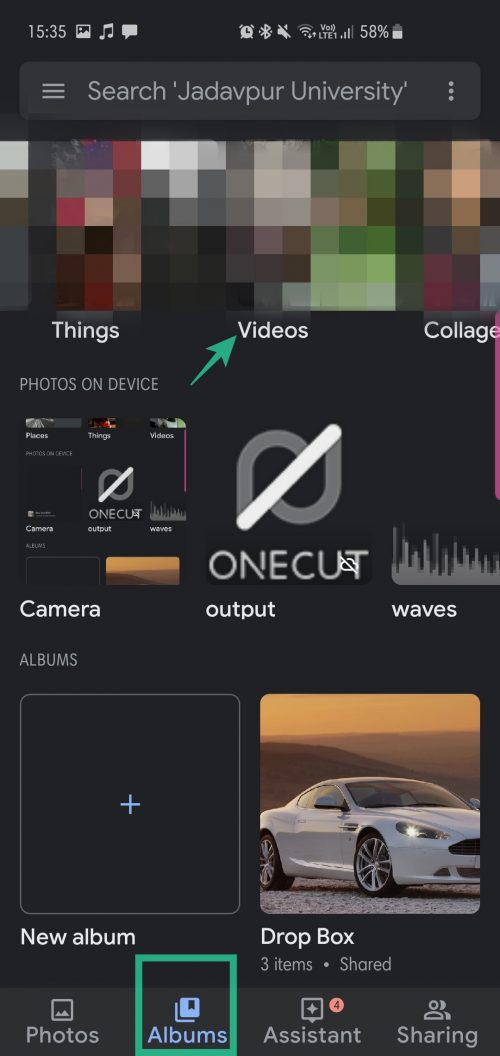
Paso 4. Abra el video que desea editar y toque el editar icono.
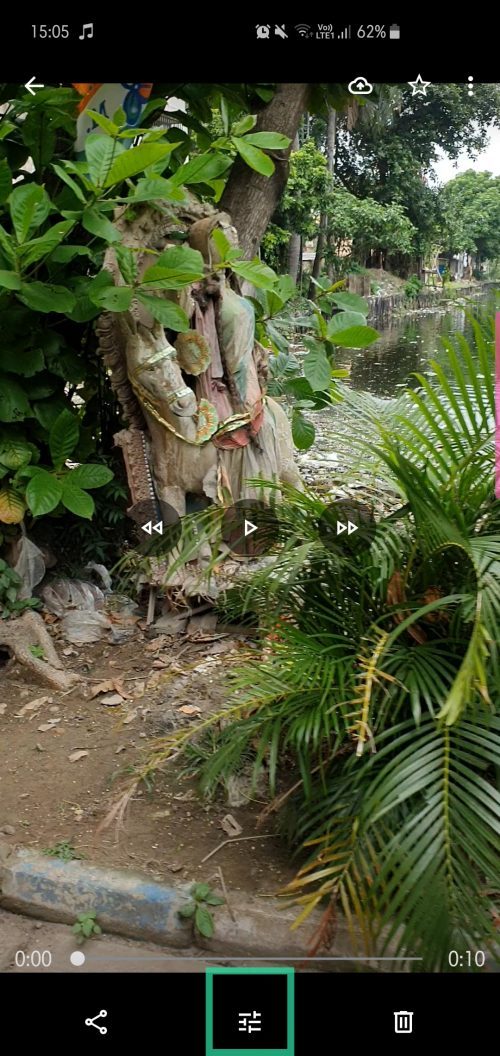
Paso 5. Toque en Girar para rotar el video 90 grados.
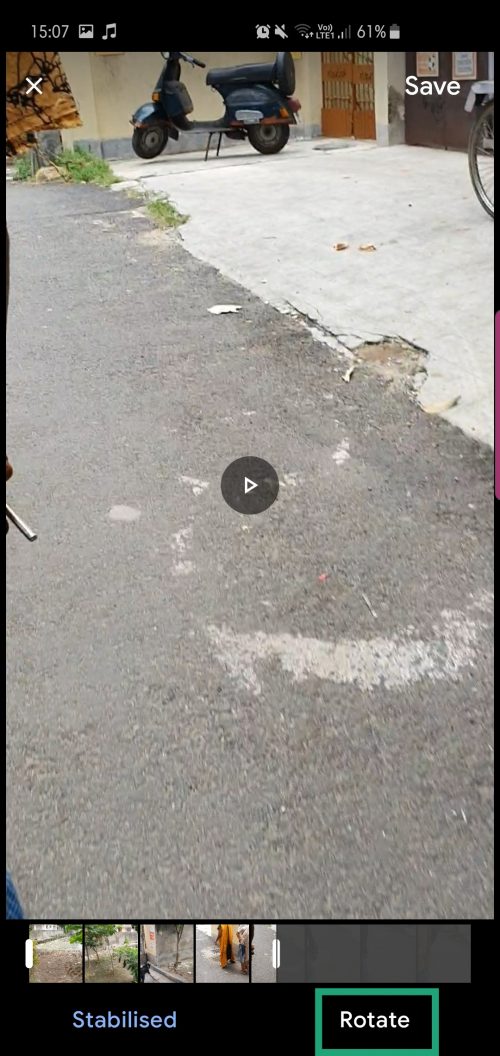
Paso 6. Después de girar, toque Salvar.
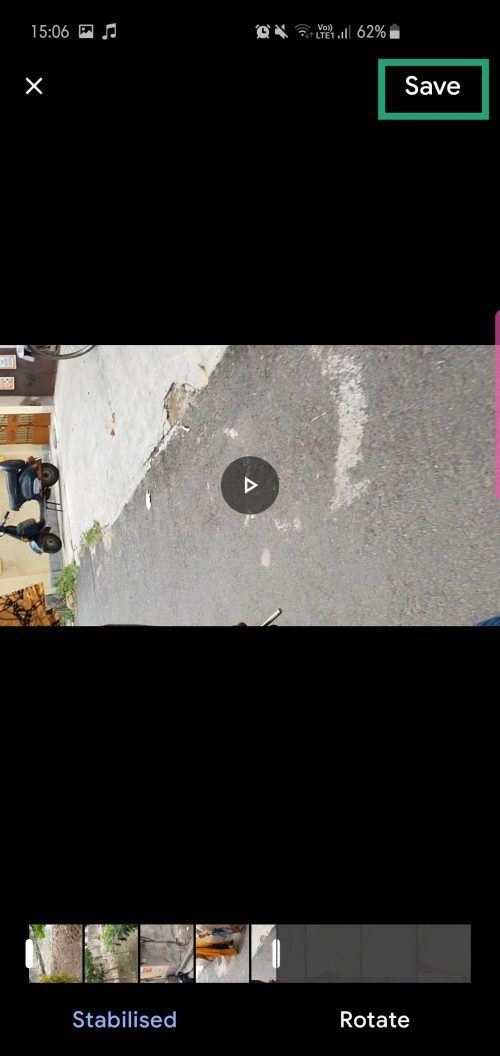
Además de las opciones mencionadas anteriormente, Google Photos también ofrece un creador de películas sorprendentemente poderoso. Te permite combinar hasta 50 fotos y videos e incluso agregar una banda sonora de tu elección.
Cómo crear una película en Google Photos
Paso 1. Asegúrese de tener la aplicación Google Photos en funcionamiento.
Paso 2. Abra la aplicación y toque la pestaña Asistente.
Paso 3. Toque el Icono de película.
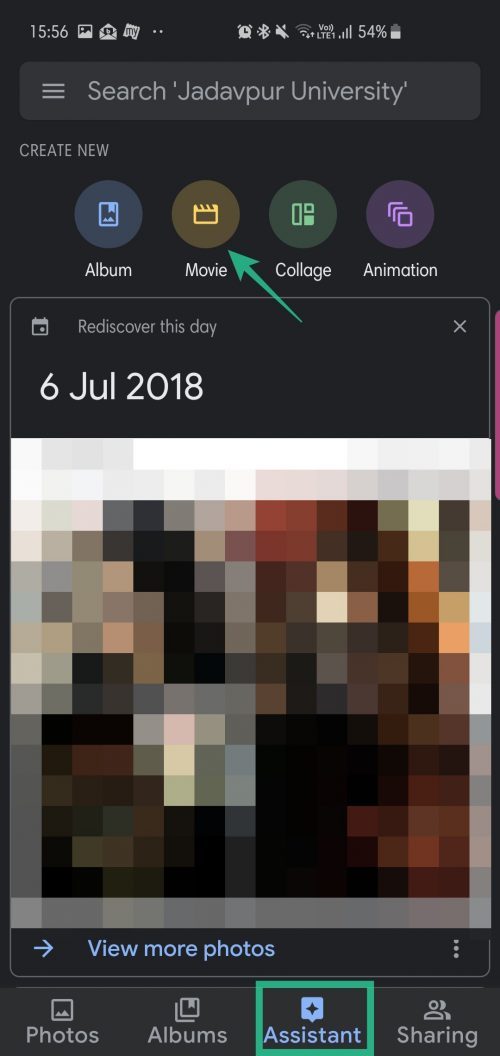
Paso 4. Seleccione el Nueva película opción.
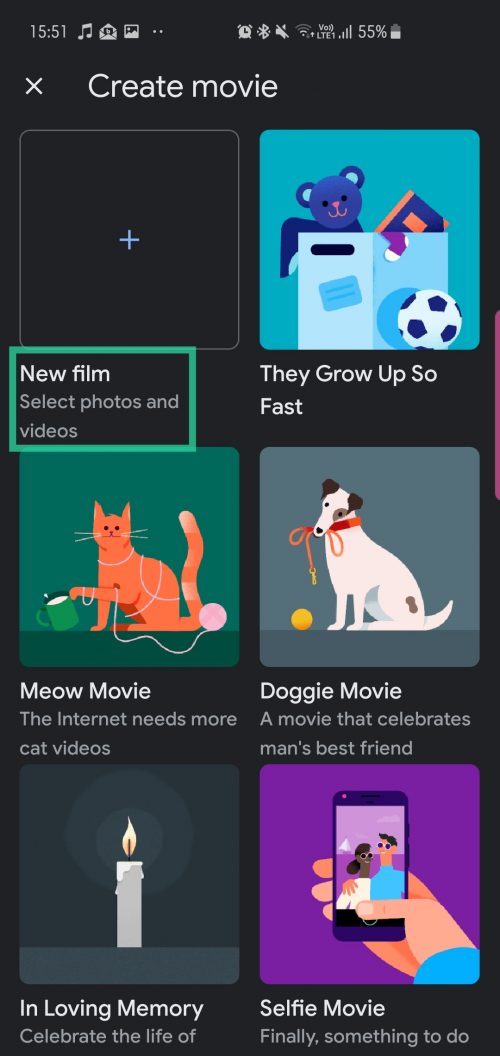
Nota: En lugar de elegir la opción ‘Nueva película / Nueva película’, una nueva película, también puede elegir entre Preajustes, que también son increíblemente geniales. Selecciona un ajuste preestablecido y las personas que desea que aparezcan en el video en la siguiente pantalla, y Google crea automáticamente una película muy bonita para ti todo por sí mismo. Esto es un gran característica!
Paso 5. Elija una o varias fotos / videos.
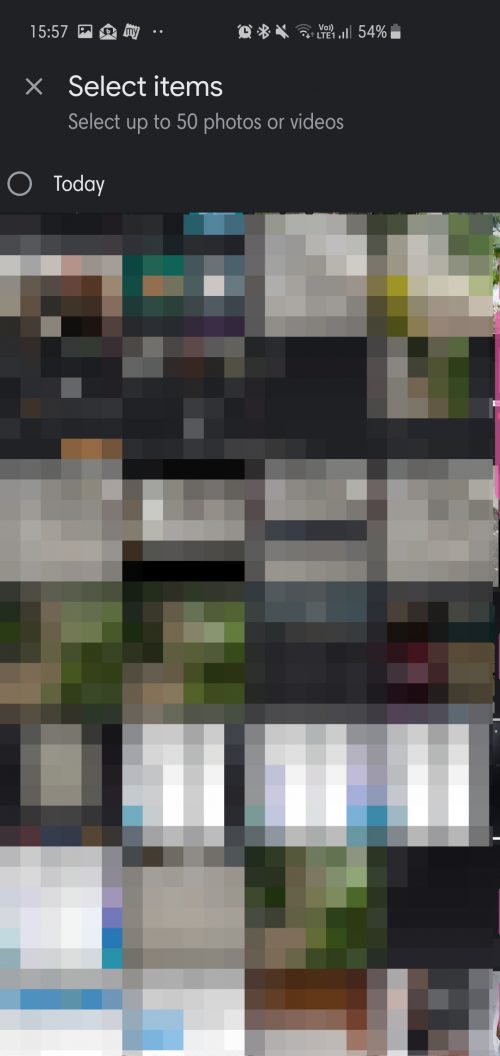
Paso 6. Ajustar los controles deslizantes para seleccionar la parte de los videos que desea en su película.
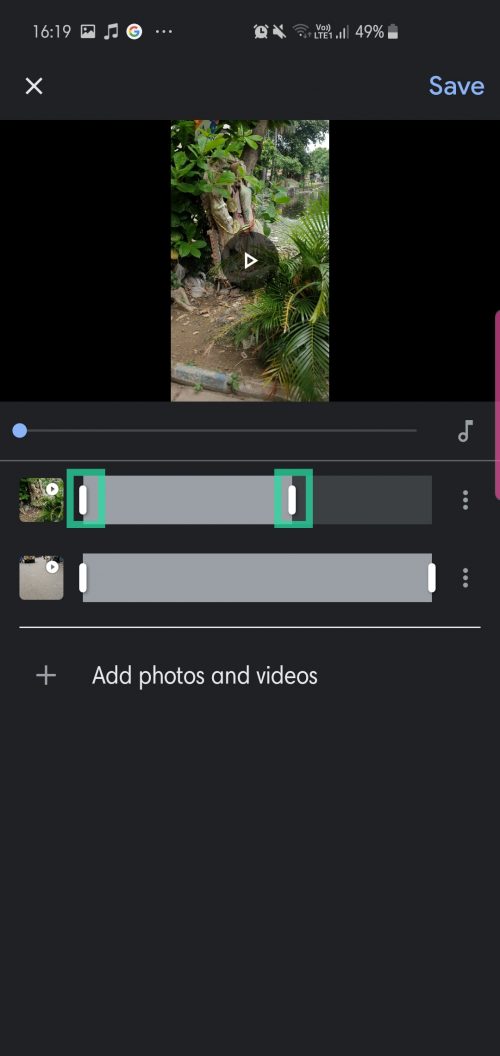
En el caso de las fotos, ajustar los controles deslizantes para cambiar la cantidad de tiempo de pantalla que desea dar a sus fotos.
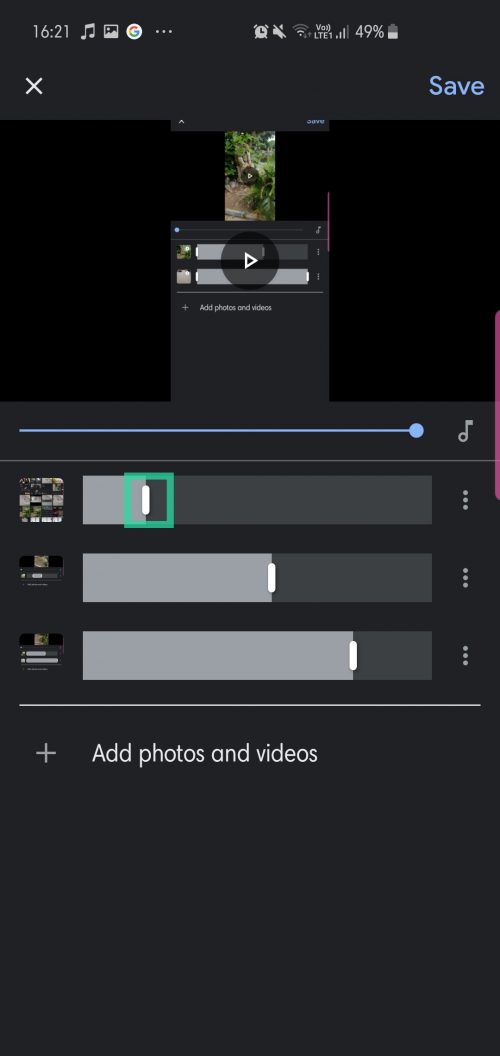
Paso 7. Toque el icono de nota musical.
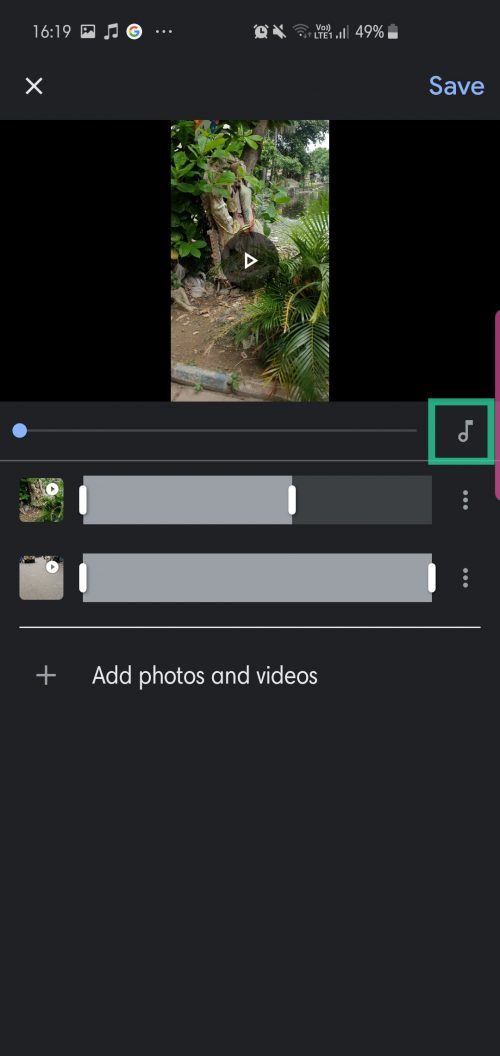
Paso 8. Agrega tu propia banda sonora, elige de la lista de Google o crea una película muda (a menos que estés usando un video).
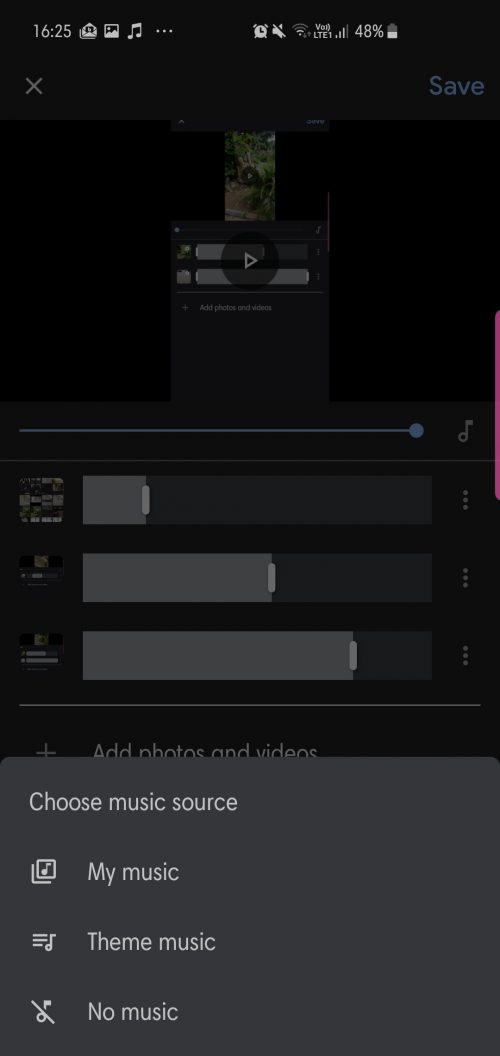
Paso 9. Explore opciones adicionales: cambie el orden de las fotos / videos, oculte / muestre la parte recortada del video, silencie el video, inserte otro clip, duplique y elimine, tocando el botón más (tres puntos verticales).
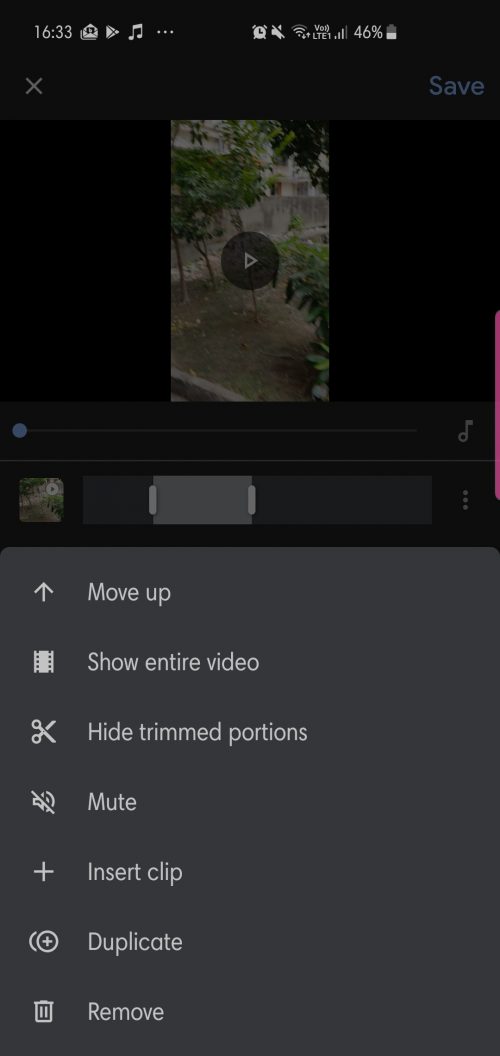
Paso 10. Cuando esté satisfecho con su película, toque Salvar.
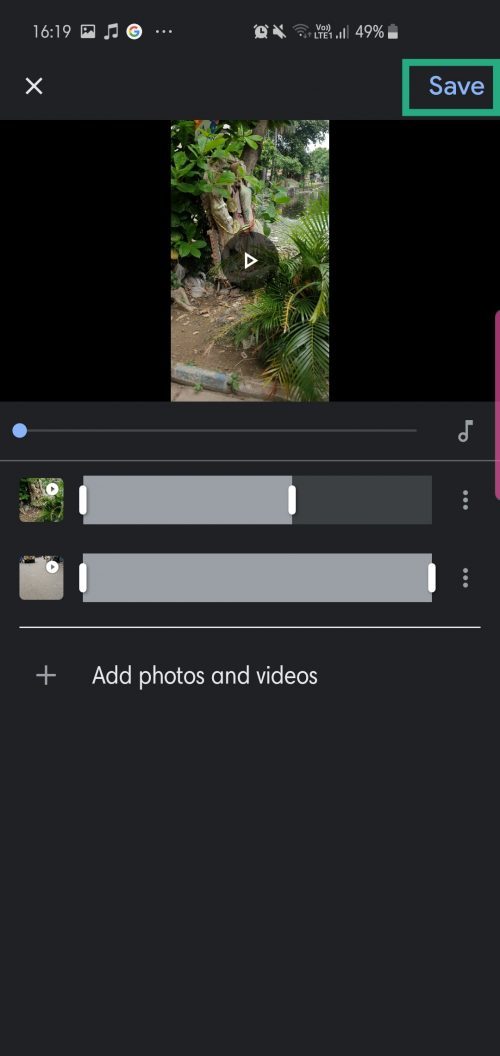
¡Eso es todo! Ahora eres oficialmente un experto en creación de películas de Google Photos.
Cómo compartir tu película
Paso 1. Abra su película.
Paso 2. Toque el Compartir icono.
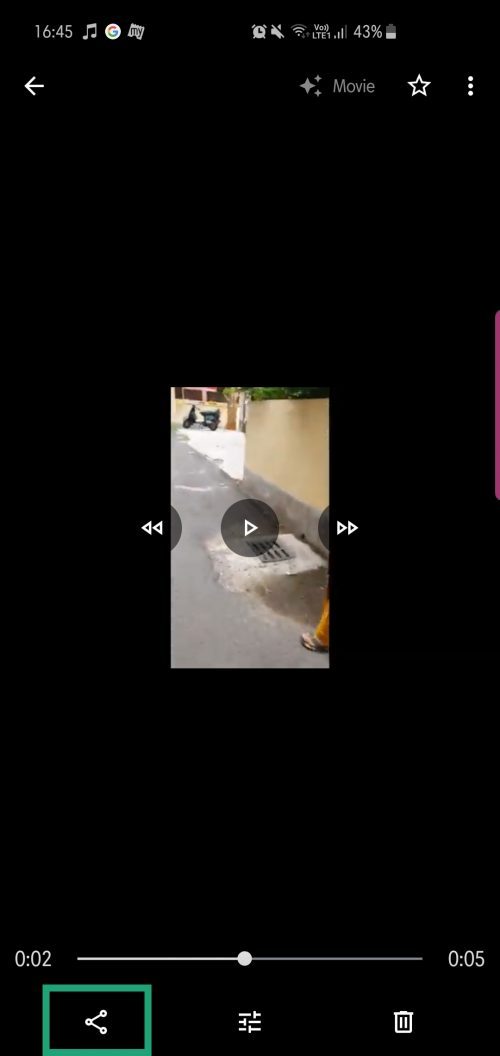
Paso 3. Genera un enlace o compártelo directamente en las redes sociales.